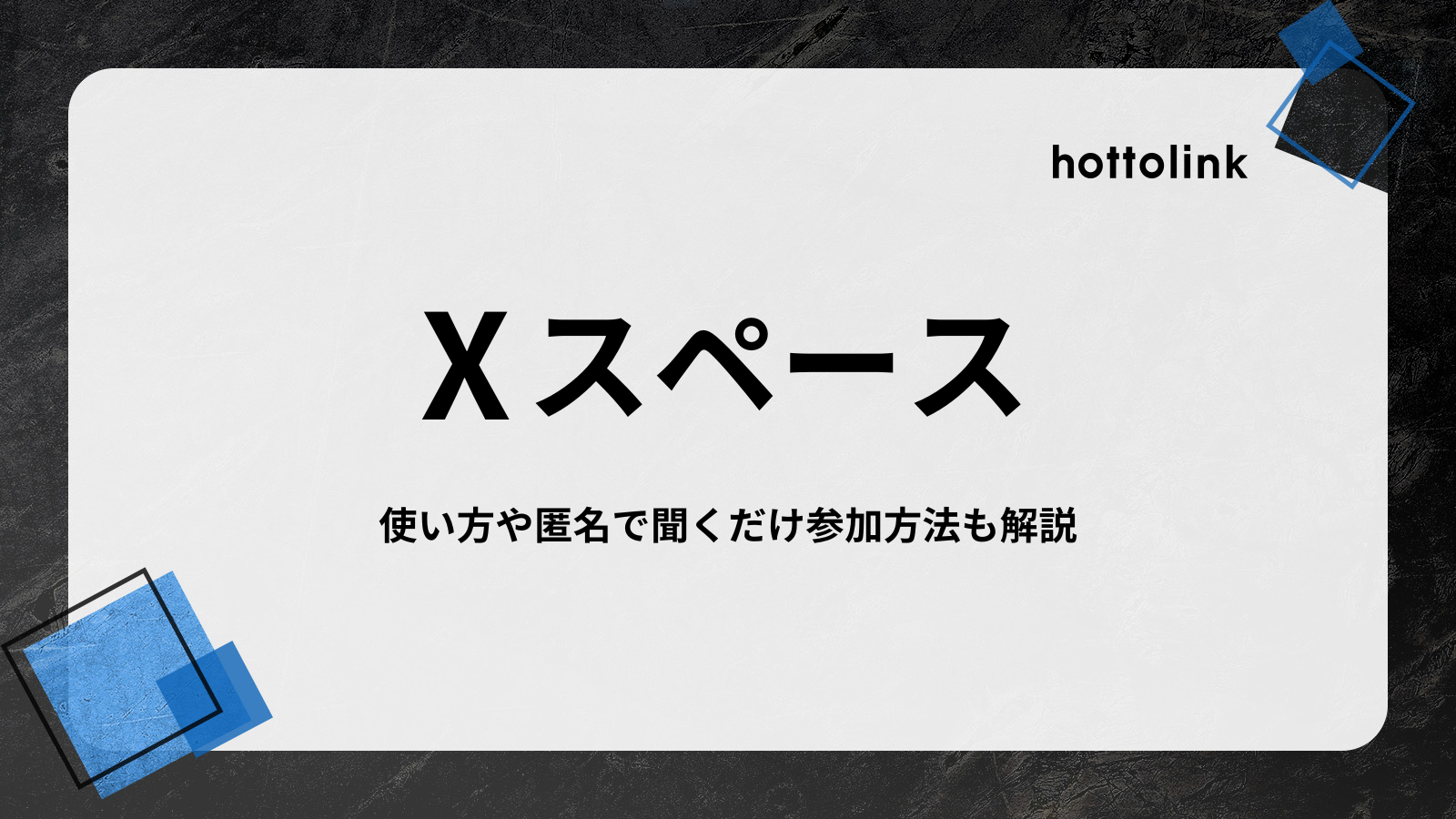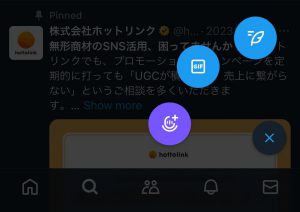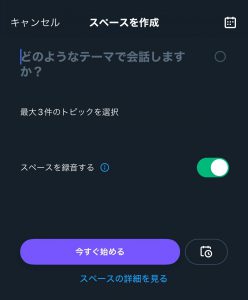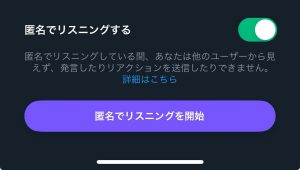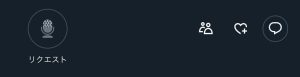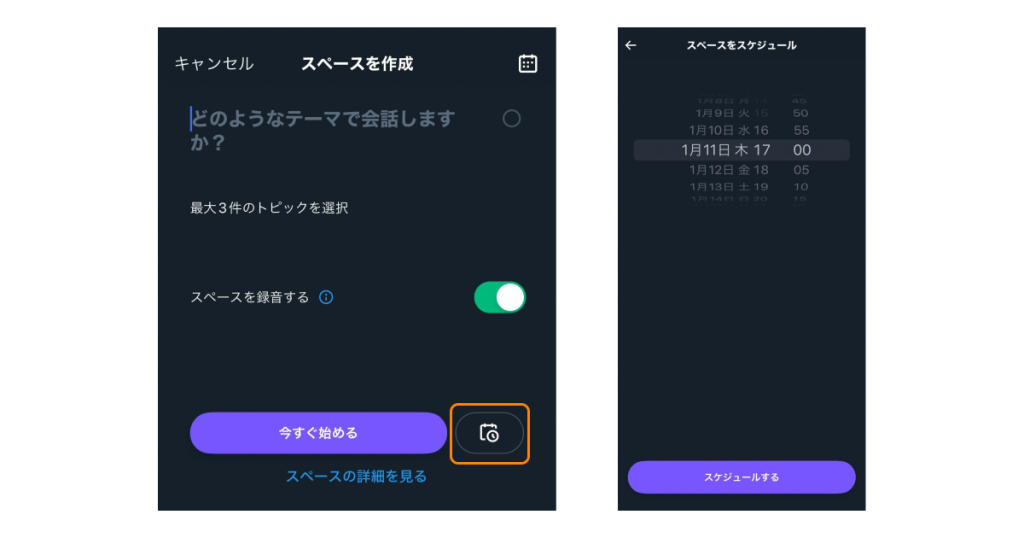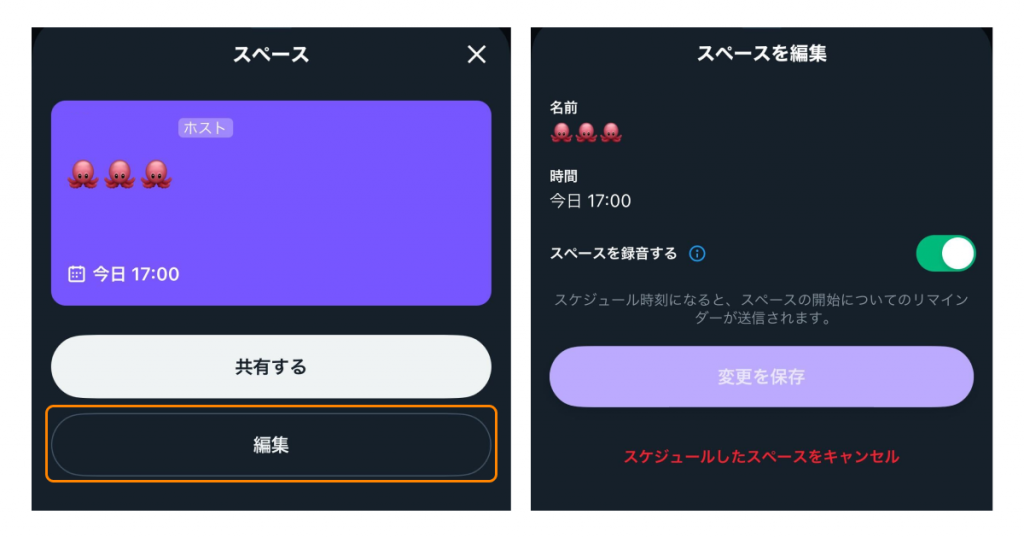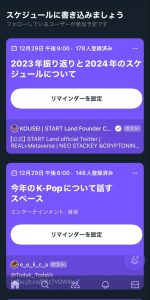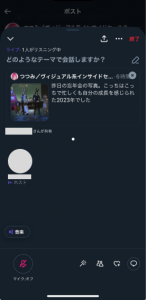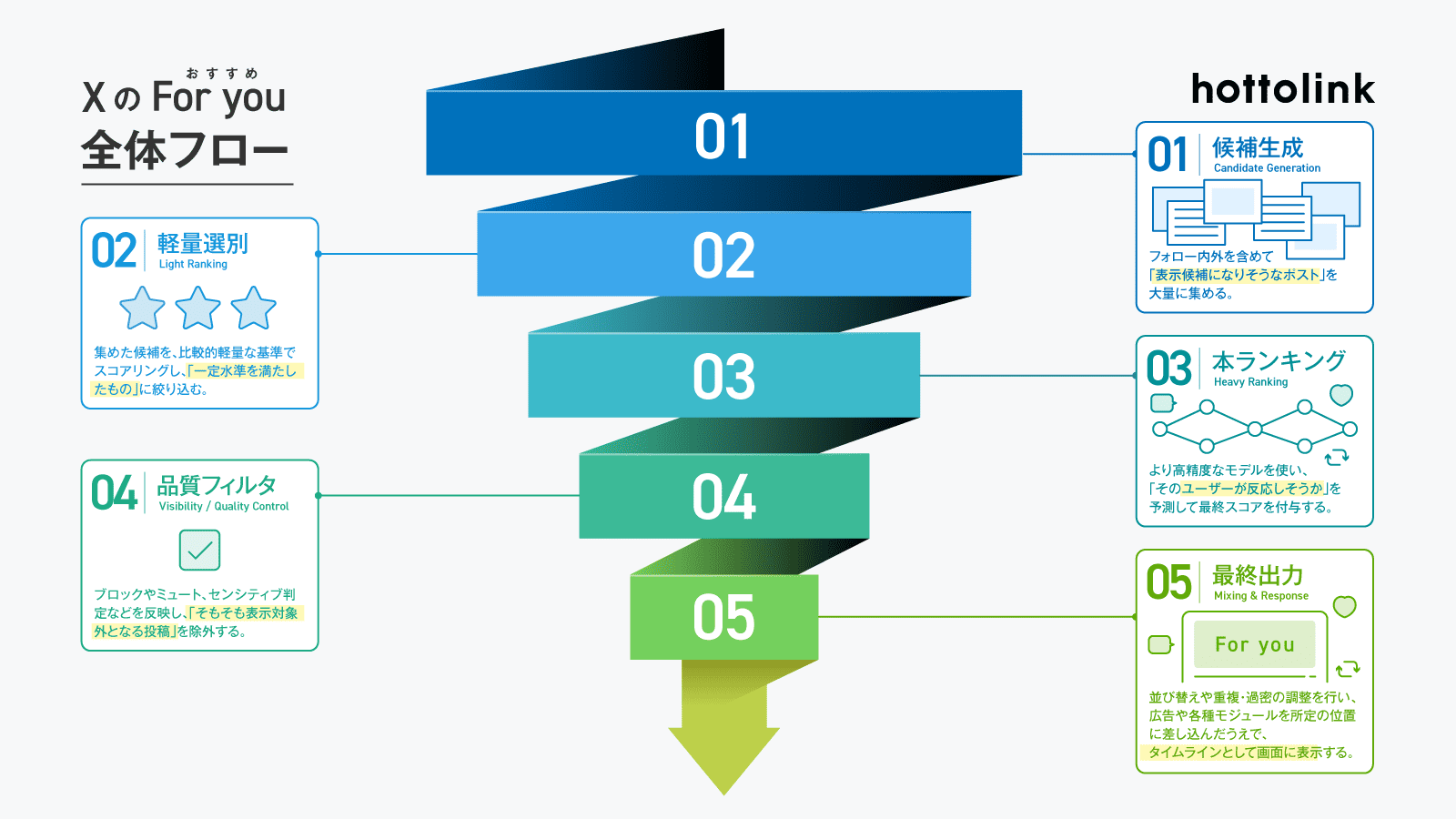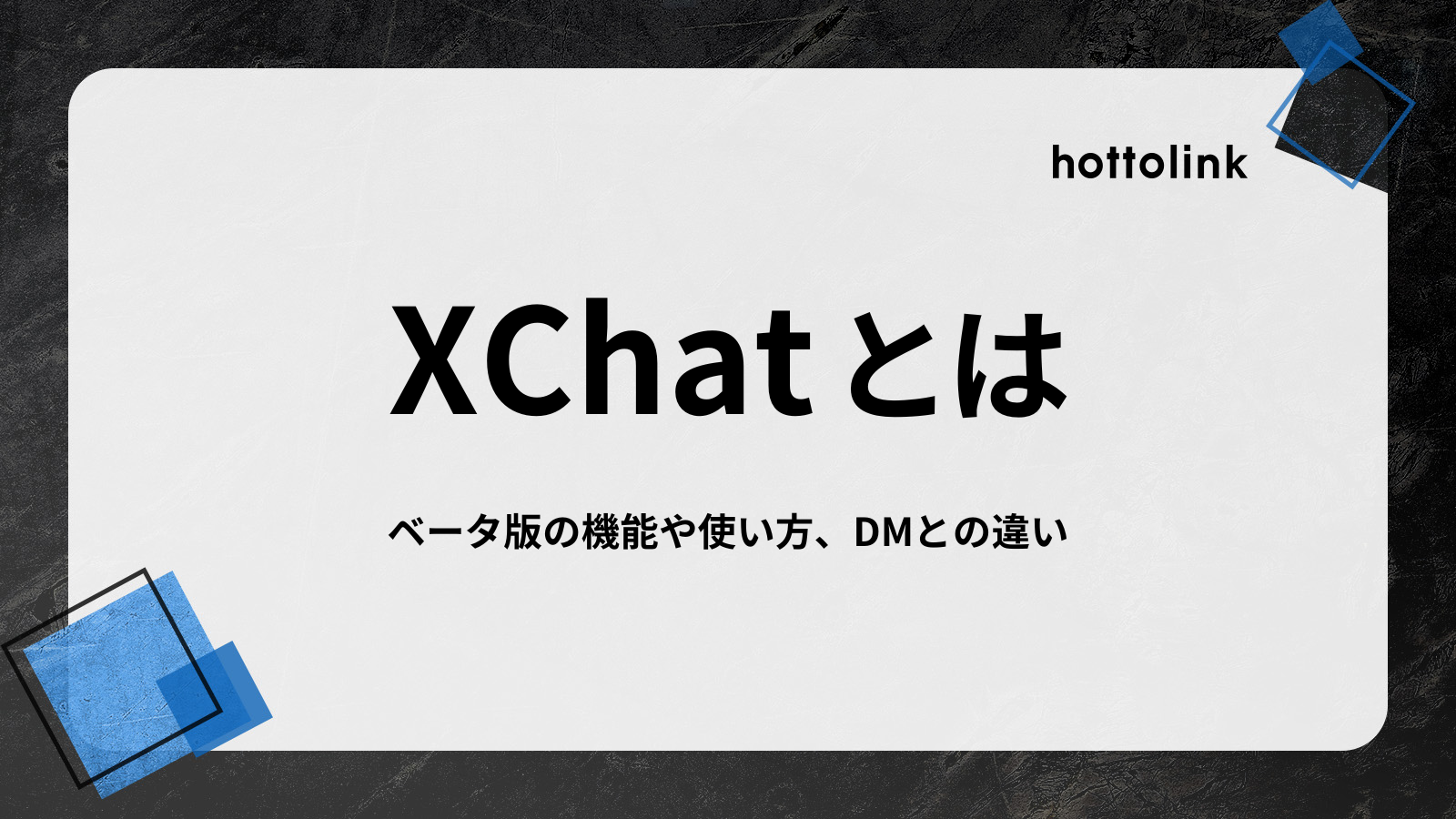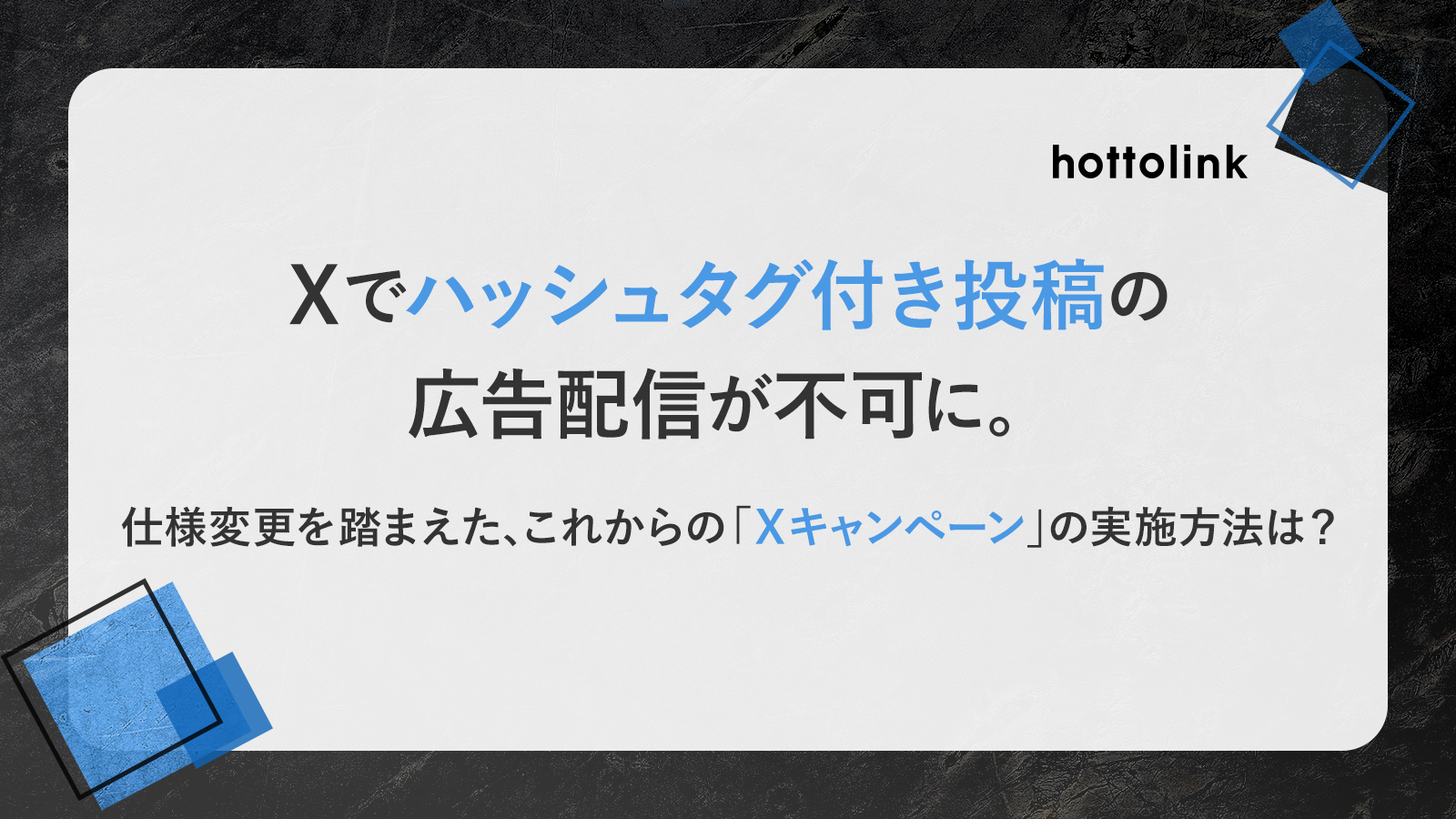売上アップ・第一想起の獲得を実現するX活用はホットリンクにご相談ください
ホットリンクは数多くの企業のSNS活用をご支援しており、UGC増加による売上アップ・第一想起の獲得において成果を上げてきました。
<UGCが増加した事例>
- 菓子メーカーのUGC数が1年で8倍に増加
- 全米No.1ソーセージブランドのUGC数が9倍に増加
まずは、弊社のご支援事例をご覧ください。
成功事例を見てみる
Xスペース(旧Twitterスペース)は、Xユーザー同士がリアルタイムで音声配信・会話ができる機能です。2021年にリリースされ、現在ではTwitterがXに名称変更したことから「Xスペース」が正式名称です。
企業や個人の方がXスペース(旧Twitterスペース)を活用するメリットについてご紹介していきます。
作業中でも耳だけ参加で聞いてもらえる
テキストコンテンツや動画だと、家事中や運動中など、何か他の作業をしている間に見ることはできません。一方でXスペース(旧Twitterスペース)は音声中心なので、「耳だけ参加」をしてもらいやすいというメリットがあります。
スピーカー・リスナー経由で新たな人にリーチできる
共同ホストやスピーカー、リスナーのフォロワーに対して、スペースに参加していることがわかる形でXアプリの上部に表示されます。
そのため、スピーカーやリスナー経由で新たなXユーザーにリーチできるメリットがあります。
発信者の人柄を伝えてファンを形成できる
潜在顧客や採用候補者、ファンなどへの情報発信がテキストベースの場合、発信者・発信企業の人柄が伝わりづらい側面があります。
Xスペース(旧Twitterスペース)なら声が中心なので、視聴者に発信者の人柄を知ってもらい、親近感を感じてもらう機会になります。
動画やライブ配信よりコンテンツ配信ハードルが低い
文章の執筆・編集、動画の撮影・編集は大きな手間がかかるもの。Instagramライブなどのライブ配信であっても、照明の用意、出演者のメイクやヘアメイク、背景の設定など気軽に配信できないと思う方も多いです。
Xスペース(旧Twitterスペース)なら、スマホとXアプリさえあれば準備は完了。コンテンツ配信のハードルが低いことは大きなメリットです。
アーカイブして保存も可能
Xスペース(旧Twitterスペース)は配信音声を録音してアーカイブして保存することも可能です。作って消えていくフローのコンテンツではなく、ストックコンテンツとして蓄積できることも嬉しいポイントです。
UGC投稿につながる
Xスペース(旧Twitterスペース)画面の右下にコメントボタンが設置されています。スペースツイートに対するリプライUGCが発生したり、スペースの実況中継や感想などが公開投稿としてポストされたりすることも多く、企業にとっては自社ブランドのUGCが発生するメリットがあります。
以下の利用条件を満たしているユーザーであれば、Xスペース(旧Twitterスペース)をホストとして開始することが可能です。
- Xの公開アカウントでログインしていること
- iOSまたはAndroidのアプリを利用していること
以前はフォロワー数600人以上が配信条件でしたが、現在では撤廃されており、フォロワー数に関わらずスペースの配信が可能です。また、2024年1月現在ではGoogle ChromeやSafariなどWebブラウザからの配信はできません。iOSまたはAndroidのXアプリからのみ配信が可能です。
リスナーとしてスペースに聞くだけ参加する場合や、スピーカーとして参加する場合は、非公開アカウント(鍵垢)でも問題ありません。
Xスペース(旧Twitterスペース)には4種類のユーザータイプが存在します。それぞれのユーザーが可能なアクションについて表に整理しました。
|
ユーザータイプ
|
概要
|
可能なアクション
|
|
ホスト
|
スペースを作成・配信開始するユーザー
|
・共同ホストの追加と削除
・スペースの終了
・スピーカーの追加と削除
・参加者の削除
・スペースの名前変更
・固定ポストの管理
・スピーカーをミュートする
・スペース内での発言
・絵文字リアクション
|
|
共同ホスト
|
ホストによって招待された、ホストと同権限を持つユーザー
|
・スピーカーの追加と削除
・参加者の削除
・スペースの名前変更
・固定ポストの管理
・スピーカーをミュートする
・スペース内での発言
・絵文字リアクション
|
|
スピーカー
|
ホスト・共同ホストからスペース内での発言権限を与えられたユーザー
|
・スペース内での発言
・絵文字リアクション
|
|
リスナー
|
スペースの視聴者
|
・スピーカーリクエスト
・絵文字リアクション
|
Xスペース(旧Twitterスペース)の使い方について解説していきます。
ホストとしてスペースを開始する方法
ホストとしてスペースを開始したい場合、下記の流れで操作してください。
1. スペース作成画面を開く
スマホのXアプリ右下にある + ボタンを長押しタップし、紫色のマイクアイコンをタップします。
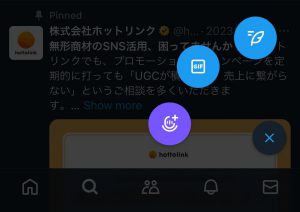
2. スペースの設定をする
- スペースのタイトルを全角70文字以内で入力します。
- 必要に応じて用意されているトピックから最大3つまで選択します。
- スペースの録音の有無を設定します。
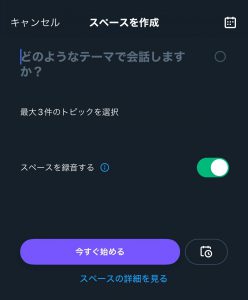
3. スペースを開始する
- 「今すぐ始める」ボタンをタップするとスペースが即時配信開始されます。
- スケジュール設定をしたい場合は、右側のカレンダーマークのボタンを押して配信開始時間を設定し、予約します。
4. リスナーを招待する
スペース開始後、フォロー・フォロワー関係のユーザー一覧が表示されるので、招待したい人にチェックマークを入れてDMで招待を送ることができます。
5. 共同ホストやスピーカーを招待する
スペース画面の下部にある人アイコンをタップすると「共同ホストを招待する」「スピーカーを招待する」が表示されるので、スペースに参加しているユーザーから選択して、共同ホストやスピーカー権限を付与することが可能です。

共同ホストは最大2名まで、スピーカーは最大11名まで。ホストを含め、合計で13名まで招待可能です。
リスナーとしてスペースに聴くだけ参加する方法
リスナーとしてスペースに聴くだけ参加する方法は、主に下記3つの方法があります。
- ホストからDMで届いた招待状をタップして参加する
- X上部に表示されるスペースをタップして参加する
- サイドメニューの「スペース」タブからスペース一覧に遷移し、検索結果やおすすめスペースをタップして参加する
Xスペース(旧Twitterスペース)を匿名リスナーとしてバレずに聴く方法
他のユーザーに知られずにXスペース(旧Twitterスペース)を匿名で聴きたい場合は、参加時に表示される画面で「匿名でリスニングする」をオンにします。匿名でリスニングしている間は、他のユーザーからはあなたが参加していることが見えません。
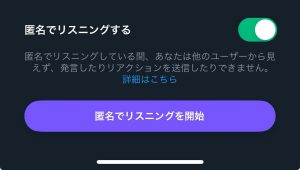
匿名でリスニングしている場合、発言したり、リアクションを送信することはできません。スピーカーになったりリアクションをしたりしたい場合は、一度退出して、匿名モードをオフにして再度参加する必要があります。
以前はXにログインしていない状態でも、スペースのURLにアクセスすれば視聴できましたが、仕様が変わり、2024年1月現在ではXアカウントにログインしていないと視聴することはできません。
また、鍵アカウントで参加した場合でも、スペースに参加しているユーザーには自分のアイコンやユーザー名が表示されるので、参加していることが伝わります。
発言可能なスピーカーとしてスペースに参加する
リスナーとしてスペースに参加後、スペース画面左下に表示される「リクエスト」ボタンをタップすると、ホストにスピーカーリクエストが送信されます。
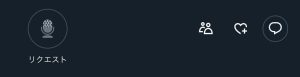
リクエストが送信されると、スピーカーとして発言が可能になります。
スペースを終了する
スペース右上に表示されている「終了」をタップすることでスペースを終了できます。
スペースを終了すると、自動的に他の共同ホストやスピーカー、リスナーも退出されます。
共同ホストにはスペース終了権限はありません。
スペースを退出する
リスナーやスピーカーがスペースを退出する際は、スペース画面右上の「退出する」ボタンをタップするだけです。
スピーカーが一度退出して、再度スペースに参加するとリスナーに戻るので、再度スピーカーリクエストをする必要があります。
Xスペース(旧Twitterスペース)の共有方法・招待方法
ホストがスペースを開始すると自動的に投稿が作成され、フォロワーなどのユーザーに共有されます。
特定のユーザーを招待したい場合は、スペース作成後に表示される招待画面で、招待したいユーザーにチェックマークを入れてDMで招待状を送ることが可能です。
Xスペース(旧Twitterスペース)の録音データをダウンロードする方法
現在Xスペース(旧Twitterスペース)の録音データを、音声ファイルとしてダウンロードする公式の機能はありません。ホストであれば、Xのアーカイブデータから.tsファイル形式で録音データをダウンロードできます。
ダウンロードした.tsファイルを、.mp3や.wavなどの音声ファイル形式に変換することで音声ファイルとして利用できます。
Xのアーカイブデータをダウンロードする方法は以下です。
- メニューから「設定とプライバシー」にアクセス
- 「アカウント」をタップ
- 「データのアーカイブをダウンロード」をタップ
- パスワードと認証コードを入力し、本人確認を完了する
- 「アーカイブをリクエスト」をタップする
- ファイルの用意が完了すると、Xから通知が届きアーカイブファイルをダウンロードできます
- zipファイル内の[data] > [spaces_media]に移動し該当の録音データを利用します
上記の流れでダウンロードした.tsファイルをお好きなファイル形式に変換してご利用ください。
Xスペース(旧Twitterスペース)を文字起こしする方法・字幕表示する方法
Xスペース(旧Twitterスペース)画面上部の「…」をタップし、「キャプションオン」をタップすると、スペース下部に字幕が表示されるようになります。
文字起こしドキュメント化したい場合は、chromeなどのブラウザでスペースに参加し、Nottaのchrome拡張機能などを利用すると文字起こしが可能です。
Xスペース(旧Twitterスペース)の便利機能を紹介していきます。
スケジュール設定機能
スペースを配信する画面で「今すぐ始める」を選ばず、カレンダーマークをタップすると配信日を予約設定することができます。
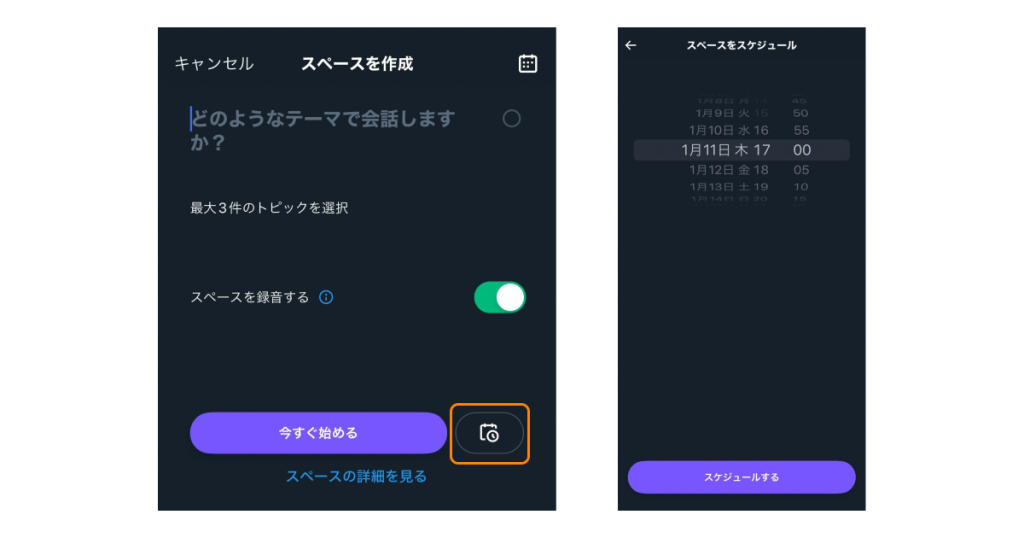
配信予約を編集したり削除したい場合は、タイムライン上に表示される該当スペースから「編集」をタップします。スペース名や日時、録音設定を変更することができます。
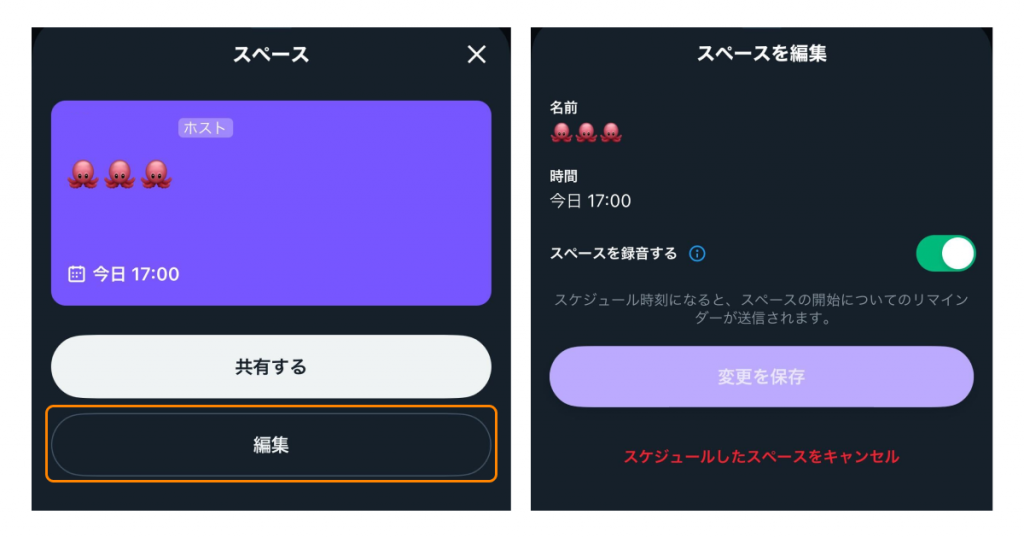
リマインダー機能
リスナーは予約されているスペースの告知ツイートや、スケジュールされたスペース一覧画面から、リマインダーの設定をすることができます。
リマインダー設定をすると、開始時にXから通知を受け取れるので、配信を見逃すことがありません。
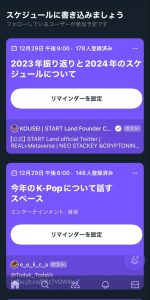
スペース内でツイート・投稿を画面共有する機能
スペース配信中にホストや共同ホスト、スピーカーは、投稿を選択してスペース上で画面共有することができます。
画面共有方法は以下です。
- スペースを開始する
- 画面共有したい投稿上で、共有マークをタップ
- 共有画面上部に参加中のスペース名が表示されるのでタップ
- 「スペースでポストを共有しました」のメッセージが出たら共有完了です
共有可能な投稿数に上限はありません。また、スペース画面上で共有された投稿の右上部に☓ボタンがあるので、タップすることで共有を解除することも可能です。
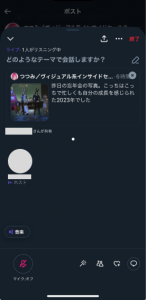
録音してアーカイブとして保存する機能
スペース開始時に「スペースを録音する」をオンにすることでX上でスペースを録音データとして保存することができます。
以前はスペース終了後30日までの保存期限がありましたが、現在ではホストが削除しない限り無期限で保存されます。
スペースを30秒の切り抜き音声としてシェアできる「クリップ」
「クリップ」は一部の地域でテスト中の、スペースを30秒の切り抜き音声として投稿することができる機能です。
日本では2024年1月現在実装されていません。
悪質な参加者をブロック・報告・ミュート・スピーカーから削除できる
スペースに悪質なユーザーが入ってきた場合、ホストは参加者をブロックしたり、報告、ミュート、スピーカーから削除することが可能です。
絵文字リアクション機能
リスナーを含むスペース参加者は、スペース画面下部に表示されるハートマークをタップすることで、絵文字リアクションを自身のアイコン上に表示して、リアクションを示すことができます。
匿名モードで参加している場合は絵文字リアクションを使用することができません。
Xスペース(旧Twitterスペース)に関するよくある質問に回答していきます。
Xスペース(旧Twitterスペース)に入るとどうなる?
スペースに入ると、リスニングを開始する前に、現在リスニング中の人数や、スピーカー一覧が表示されます。
また、「匿名でリスニングする」のモード選択が表示されるので、オンオフを切り替えることができます。
「聞いてみる」ボタンをタップすることでスペースに参加が完了し、聴くことができます。
匿名モードをオフにしている場合、参加していることが他のスペース参加者に表示されます。匿名モードがオンの場合は表示されません。
Xスペース(旧Twitterスペース)を開始できません
非公開アカウントの場合、スペースをホストとして開始することはできません。アカウントを公開してから再度スペースを作成してください。
非公開アカウントを公開アカウントに変更する場合は、以下の流れで設定してください。
- メニューから「設定とサポート」を選択
- 「設定とプライバシー」を選択
- 「プライバシーと安全」を選択
- 「オーディエンスとタグ付け」を選択
- 「ポストを非公開にする」をオフにします
また、スペースを開始することができるのはiOS、またはAndroidのモバイルアプリのみです。現状webブラウザからスペースの配信を開始することはできません。
iPadでXスペース(旧Twitterスペース)を利用できる?
iPadでもリスナーとしては参加できますが、ホストやスピーカーとして参加することはできません。
Xスペース(旧Twitterスペース)の音声が聞こえないときはどうすればいい?
ホストやスピーカーがマイクをミュートにしていると、音声を聴くことができません。ミュート状態になっているか確認してください。
もしくは、スピーカー側のマイク設定トラブルの可能性もあるのでDMやリプライなどで確認しましょう。
Xスペース(旧Twitterスペース)に鍵垢でも参加できる?
鍵垢でもリスナーとして聴くだけ参加したり、スピーカーになることは可能です。
ただし、ホストとしてスペースを開始することはできません。
Xスペース(旧Twitterスペース)で誰が見たかわかる?
Xスペース(旧Twitterスペース)には視聴者の足跡機能のようなものはないため、録音していても記録に残ることはありません。
ただし、スペース参加者にはアイコンやアカウント名が表示されるので、参加していることが伝わる可能性があります。
「匿名モード」をオンにして参加すれば、参加していることが伝わることはありません。
Xスペース(旧Twitterスペース)へのリスナーのコメントの仕方を教えてください
スペースでコメントをしたい場合は、右下に表示されるコメントマークをタップします。
スペースの投稿に対してリプライをする形でコメントをすることが可能です。
Xスペース(旧Twitterスペース)を非表示にする方法は?
Twitter上部やfooterメニューに表示されるスペースが邪魔で、非表示にしたい場合、2つの方法で非表示にすることが可能です。
1つはスペースを配信したり、参加しているユーザーをブロックする方法です。ブロックするとユーザーが参加・配信しているスペースが表示されなくなります。
2つ目はX Premiumに課金して、footerメニューからスペースの項目を非表示にする方法です。
非表示にする流れは以下です。
- X Premiumに加入する
- メニューから「プレミアム」「設定」をタップ
- 「その他」から「カスタムナビゲーション」をタップ
- 「スペース」をオフにします
Xスペース(旧Twitterスペース)から退出できないときは?
スペース画面右上に表示される「退出」ボタンをタップしても、スペースから退出できない場合、アプリのバグの可能性が考えられます。
その場合は、アプリを再起動することで退出することができます。
ホストがXスペース(旧Twitterスペース)から退出したらどうなる?
共同ホストがいない場合、スペースが終了されます。共同ホストがいる場合、プライマリ管理者が最初に追加した共同ホストに移行されます。
企業がXスペースを盛り上げるポイント
企業がスペースを活用して、企画を盛り上げる場合のポイントを解説します。
キャンペーンと連動させる
プレゼントキャンペーンなどと連動した企画として実施することで、スペースの視聴者を増やすことができます。
例えば、以下のような枠組みでのキャンペーン実施が考えられます。
- 投稿型のキャンペーンで、自社商品の好きな種類について選択肢から選んで投稿してもらう
- 集計結果やプレゼント当選者をスペースでライブ配信形式で発表する
インフルエンサーと協働する
自社ブランドの顧客層をフォロワーに抱えるインフルエンサーをスペースにスピーカーとして招待します。
インフルエンサーが事前にスペース登壇について告知してくれたり、配信中にフォロワーのTwiter上部にスペースが表示されたりするので、インフルエンサーのフォロワー層に視聴してもらうことが期待できます。
さきほど説明したキャンペーン連動施策とインフルエンサーとの協働を一緒に行うことで、参加者を最大化する方法も考えられるでしょう。
企業のX(旧Twitter)を活用したマーケティング全般に関しては下記記事をご覧ください。
▶ 【2024最新】X / Twitterマーケティングの戦略・施策を徹底解説!
ホットリンクは長年X分析・Xマーケティングに携わり、多くの企業様のXマーケティング支援をしてきました。
・菓子メーカーのクチコミ(UGC数)が1年で8倍に増加!
・全米No.1ソーセージブランドのクチコミ(UGC数)が9倍に増加!
経験豊富なSNSコンサルタントがXの戦略策定〜運用のポイントまで具体的にご提案しますので、お気軽にお問い合わせください。